O erro”você não tem permissão para abrir o aplicativo“é comum no macOS Big Sur. O erro impede você de abrir aplicativos de terceiros, enquanto os aplicativos pré-instalados funcionam bem.
Esse erro pode ocorrer devido a vários motivos além da permissão insuficiente. Gatekeeper colocando o aplicativo em quarentena ou um sinal quebrado também pode causar esse erro específico.
Neste artigo, mostraremos todos os métodos possíveis que você pode usar para resolver esse erro causado por vários motivos.
p>
Como corrigir o erro”Você não tem permissão para abrir o aplicativo”?
Existem vários métodos que você pode usar para corrigir esse erro específico. list para ver qual funciona para você.
Permitir permissão de leitura/gravação
Embora o acesso de leitura/gravação esteja ativado para a maioria dos arquivos por padrão, alguns arquivos de aplicativos podem ter essa permissão restrita para vários motivos. Nesses casos, você enfrentará esse erro específico. Ele geralmente ocorre em arquivos de aplicativos de terceiros.
Veja como você pode conceder a eles essa permissão:
Selecione Aplicativos do seu dock. Vá para Utilitários e escolha Terminal. Agora, digite o seguinte comando no Terminal:
sudo chmod-R 755 
 Se você não sabe como fazer isso, você pode simplesmente arrastar e soltar o aplicativo no Terminal. Isso inserirá o caminho completo do arquivo. Saia do Terminal e inicie o aplicativo com o erro.
Se você não sabe como fazer isso, você pode simplesmente arrastar e soltar o aplicativo no Terminal. Isso inserirá o caminho completo do arquivo. Saia do Terminal e inicie o aplicativo com o erro.
Codesign do aplicativo
No mac OS, cada aplicativo carrega uma assinatura da própria Apple ou dos desenvolvedores do aplicativo usando uma ID de desenvolvedor emitida pela Apple. Ele é usado para verificar a integridade dos dados fornecidos pelo aplicativo.
O codesign do aplicativo lerá a assinatura do aplicativo e determinará sua autenticidade. No entanto, se a assinatura do seu aplicativo estiver com defeito ou quebrada, seu sistema não poderá ler a assinatura.
Nesse caso, você pode forçar o codesign do aplicativo por meio de comandos para corrigir esse problema.
Inicie o Terminal a partir do dock. Em Terminal, digite o comando:
sudo codesign – force – deep – sign-
 Você pode arrastar e soltar o aplicativo no Terminal para obter seu caminho completo do arquivo. Abra o aplicativo problemático.
Você pode arrastar e soltar o aplicativo no Terminal para obter seu caminho completo do arquivo. Abra o aplicativo problemático.
Se o comando codesign não funcionar, o xtools pode não estar pré-instalado em seu dispositivo. Para instalá-lo, você pode executar este comando: xcode-select – install
Remover sinalizador de quarentena
Às vezes, o Gatekeeper coloca em quarentena aplicativos de terceiros baixados de fontes desconhecidas para proteger seu computador. Isso impedirá seu acesso ao aplicativo e pode mostrar essa mensagem de erro específica.
Siga as etapas abaixo para remover o sinalizador de quarentena do seu aplicativo:
Abra o Terminal >usando os métodos acima. Digite o seguinte comando:
sudo xattr-dr com.apple.quarantine 
 Arraste e solte o aplicativo no Terminal.Pressione Enter. Inicie o aplicativo com defeito.
Arraste e solte o aplicativo no Terminal.Pressione Enter. Inicie o aplicativo com defeito.
Atualizar software
O erro”você não tem permissão para abrir o aplicativo”costumava ser um bug comum no macOS Big Sur. Se também for a causa do problema, você pode tentar atualizar o software do seu mac para corrigir esse problema.
Além disso, as atualizações de software cobrem uma ampla variedade de correções de bugs e outros recursos de otimização para o seu mac OS. Se o seu sistema teve outros problemas que levaram a esse erro, um software atualização também ajudará.
Toque no menu Apple e selecione Preferências do sistema.Toque emAtualização de software e verifique se há atualizações. há atualizações disponíveis, clique em Atualizar agora.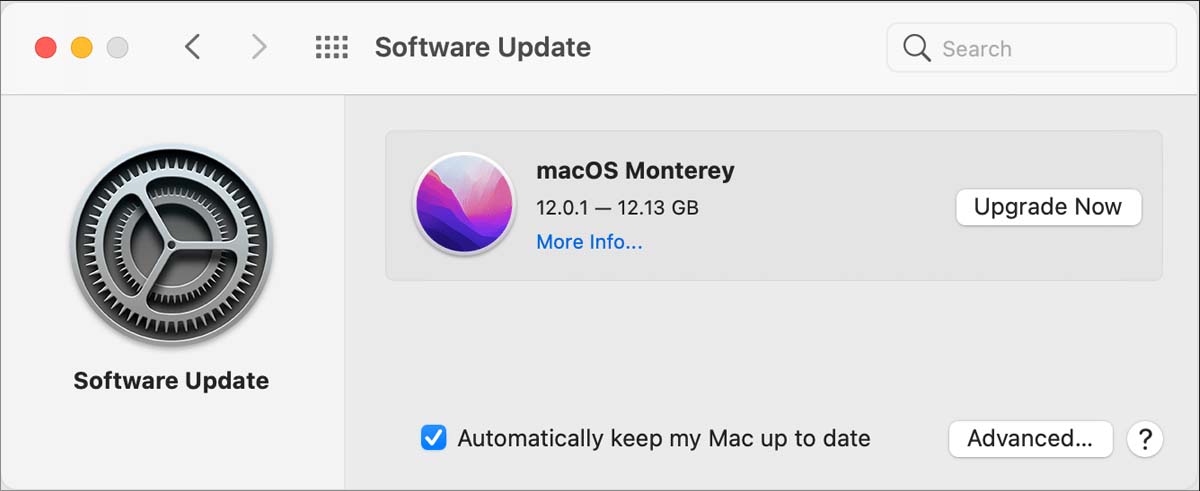
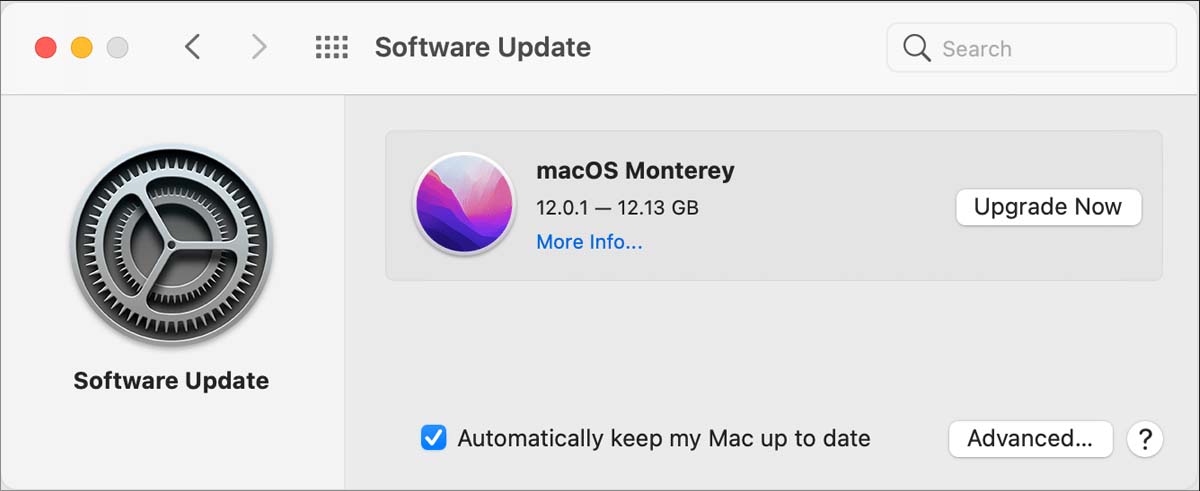
Abrir no Rosetta
Os computadores Mac passaram por diferentes hardware como Intel para silício da Apple. No entanto, os aplicativos feitos para mac baseado em Intel podem não funcionar no Apple Silicon mac. Para corrigir esse problema de compatibilidade, a Apple desenvolveu o Rosetta, um tradutor binário que ajuda aplicativos específicos baseados em mac a serem executados em macs mais recentes.
No entanto, se por algum motivo esses tipos de aplicativos não puderem acessar o Rosetta, você poderá obter este erro específico.
Você pode tentar ativar manualmente o Rosetta para ver se ele corrige o problema:
Clique com o botão direito do mouse no aplicativo problemático no Finder. Selecione Obter informações. Na guia Geral , selecione a opção Abrir usando Rosetta.
 Clique duas vezes no aplicativo para abri-lo.
Clique duas vezes no aplicativo para abri-lo.
Se o Rosetta não vier pré-instalado em sua versão do mac, você pode executar este comando no Terminal para instalá-lo:/usr/sbin/softwareupdate – install-rosetta – concordar-to-license
Descompacte com UPX
Se seu aplicativo tiver arquivos binários compactados usando UPX, seu computador Mac pode não conseguir abrir o aplicativo corretamente. Nesse caso, você precisará descompactar os binários compactados usando UPX.
Para fazer isso, você pode instalar o UPX do Homebrew, software de código aberto que ajuda a instalar outros softwares no Mac.
Siga os passos abaixo para fazer isso:
Abra o Terminal usando o método acima. Digite o seguinte comando para instalar o Homebrew:
/bin/bash-c”$(curl-fsSL https://raw.githubusercontent.com/Homebrew/install/HEAD/install.sh)”
 Digite o seguinte comando para instalar o UPX:
Digite o seguinte comando para instalar o UPX:
brew install upx
 Clique com o botão direito do mouse no aplicativo problemático e selecione Mostrar conteúdo do pacote. Vá para Conteúdo > Mac OS.Digite o comando sudo upx-d e arraste e solte o aplicativo UNIX exe no Terminal. Pressione Enter.
Clique com o botão direito do mouse no aplicativo problemático e selecione Mostrar conteúdo do pacote. Vá para Conteúdo > Mac OS.Digite o comando sudo upx-d e arraste e solte o aplicativo UNIX exe no Terminal. Pressione Enter.
Reinstale o aplicativo
Se os métodos acima não funcionarem, você pode tentar reinstalar o aplicativo. Ele limpará todos os arquivos do aplicativo, incluindo os corrompidos ou problemáticos, e instalará uma nova cópia de trabalho.
Veja como você pode fazer isso:
Inicie o Finder a partir do dock. Vá para Aplicativos folder.Arraste e solte seu aplicativo problemático no ícone da lixeira no dock.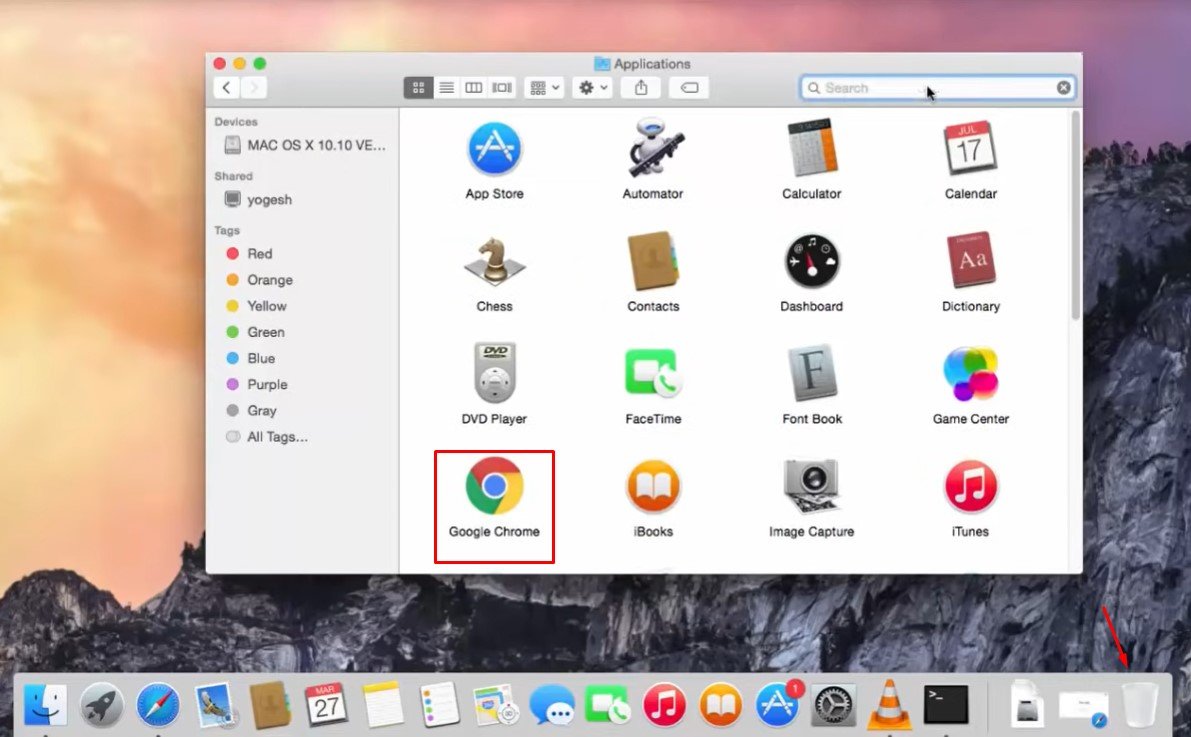 No Finder, clique no botão Esvaziar no canto superior direito.Instalar o aplicativo novamente.
No Finder, clique no botão Esvaziar no canto superior direito.Instalar o aplicativo novamente.


